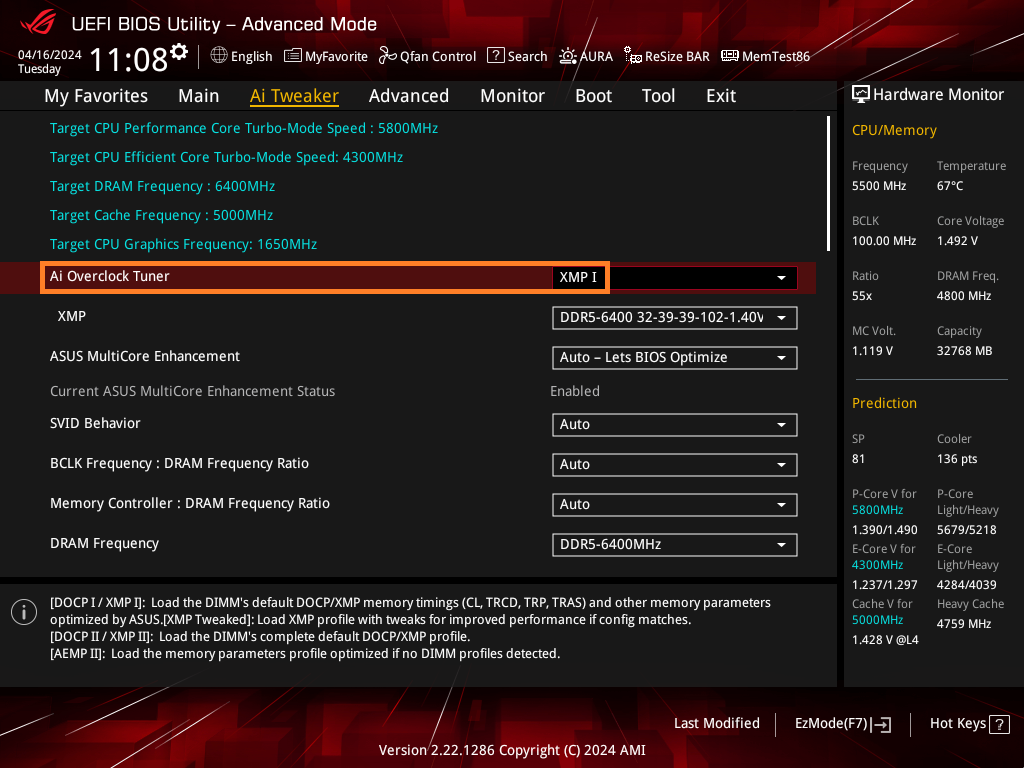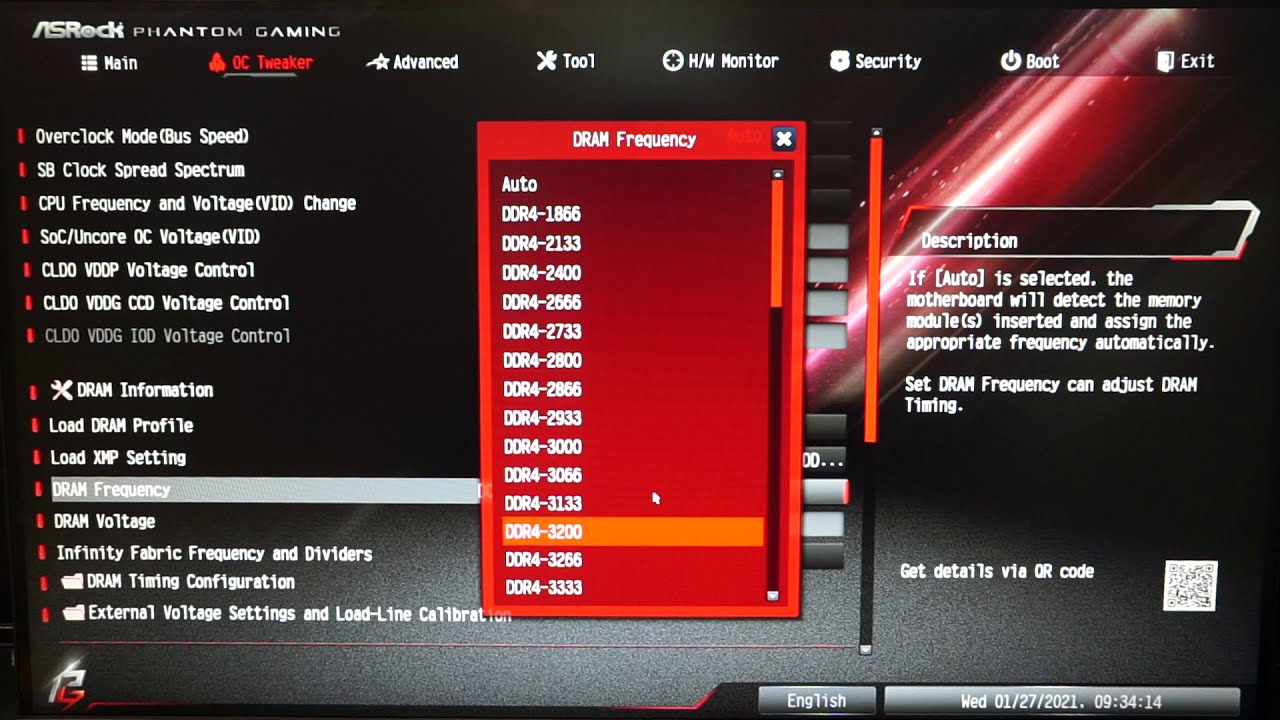- Durch die Aktivierung von XMP wird der RAM optimiert, sodass er mit der tatsächlich angegebenen Geschwindigkeit ausgeführt wird.
- Lasst den BIOS Laden Sie sichere und stabile automatische Übertaktungseinstellungen.
- Die Überprüfung kann problemlos mit Tools wie CPU-Z durchgeführt werden.
- Es ist kompatibel mit Intel und AMD über XMP, DOCP oder EXPO.

Sie wissen es vielleicht noch nicht, aber es ist sehr wahrscheinlich, dass Ihr RAM unter seiner maximalen Leistung arbeitet. Dies liegt daran, dass das BIOS Ihres Computers beim Einbau neuer Speichermodule konservative Einstellungen verwendet, die Stabilität vor Geschwindigkeit priorisieren. Die Lösung? Aktivieren Sie das XMP-Profil. Dieses Profil ermöglicht Ihrem RAM, mit der Geschwindigkeit zu arbeiten, für die es ausgelegt ist. In diesem Artikel erklären wir Ihnen Schritt für Schritt alles, was Sie über die Aktivierung im BIOS wissen müssen.
Egal, ob Sie ein Enthusiast sind, der das Beste aus seinem Rig herausholen möchte, ein Gamer, der jedes zusätzliche FPS braucht, oder ein Bearbeitungsprofi, der es sich nicht leisten kann, Zeit mit langsamen Ladezeiten zu verschwenden, Diese Optimierung kann Ihrem System den zusätzlichen Schub geben, den es braucht. Sehen wir uns an, wie wir das Beste daraus machen.
Was ist XMP und warum läuft Ihr RAM nicht mit voller Geschwindigkeit?
Beim Kauf von schnellem RAM erwarten Sie, dass dieser mit den auf der Verpackung angegebenen Frequenzen läuft (z. B. 3200 MHz oder 6000 MHz für DDR4- oder DDR5-Module). Ihr Motherboard kann ihn jedoch auf Standardeinstellungen wie 2133 MHz oder 4800 MHz beschränken. Dies liegt am JEDEC-Standard, der sichere Werte zur Gewährleistung der Kompatibilität festlegt, jedoch auf Kosten der Leistung.
XMP (Extreme Memory Profile), eine von Intel entwickelte Technologie, die es dem BIOS ermöglicht, vom RAM-Hersteller vorkonfigurierte Übertaktungsprofile zu laden. Auf diese Weise Sie müssen die technischen Parameter nicht manuell konfigurieren wie Spannung, Latenzen oder Frequenzen.
Auf AMD-Plattformen heißt das Äquivalent EXPO (Extended Profiles for Overclocking) oder DOCP (Direct OverClock Profile) und sie funktionieren auf ähnliche Weise.
Hauptvorteile der Aktivierung des XMP-Profils
- Bessere Gesamtsystemleistung: Schnellerer RAM bedeutet bessere Leistung bei Spielen, Multitasking und anspruchsvollen Anwendungen.
- Automatische und sichere Konfiguration: Sie müssen keine erweiterten Einstellungen vornehmen und sich keine Sorgen über Instabilitäten machen.
- Optimierung für Ihre Hardware: Das XMP-Profil wurde vom Hersteller getestet und für die Verwendung mit Ihrem RAM-Modul und vielen Arten von Motherboards freigegeben.
- Einfache Aktivierung über das BIOS: Melden Sie sich einfach an, aktivieren Sie ein Profil und speichern Sie Ihre Änderungen. In wenigen Minuten ist Ihr Computer wieder einsatzbereit und läuft mit voller Geschwindigkeit.
So rufen Sie BIOS oder UEFI richtig auf
Um auf das BIOS zuzugreifen, müssen Sie Ihren Computer neu starten und eine bestimmte Taste drücken, sobald er hochfährt. Dieser Schlüssel kann je nach Hersteller unterschiedlich sein., aber die häufigsten sind Entf, F2, Esc oder F10In vielen Fällen zeigt Ihnen das System selbst auf dem Bildschirm an, welche Taste Sie drücken müssen. Wenn Sie diese Taste nicht sehen oder Ihr System sehr schnell startet, lesen Sie im Handbuch oder der Anleitung Ihres Motherboards nach.
Im Inneren sehen Sie auf den meisten modernen Motherboards zwei Schnittstellenmodi:
- EZ-Modus (einfach): Visueller und intuitiver, ideal für unerfahrene Benutzer.
- Fortgeschrittener Modus: Technischer, mit Zugriff auf komplexere Einstellungen.
Aktivieren Sie XMP auf Intel-Motherboards
Die Schritte können je nach Motherboard-Marke leicht variieren. So gehen Sie bei den wichtigsten Marken vor:
ASUS
- Presse F7 um in den erweiterten Modus zu gelangen.
- Gehe auf die Registerkarte KI-Tweaker.
- wählen Ai Overclock-Tuner und wähle XMP I o XMP II je nach Verfügbarkeit.
- Speichern Sie die Änderungen mit F10 und starten Sie neu.
Gigabyte
- Drücken Sie F2 um auf den erweiterten Modus zuzugreifen.
- Gehen Sie zur Registerkarte Tweaker und suchen Extreme Memory Profile (XMP).
- Aktivieren 1-Profil und sparen Sie mit F10.
ASRock
- Presse F6 um in den erweiterten Modus zu gelangen.
- Zugang zu OC-Tweaker und dann zu DRAM-Konfiguration.
- wählen XMP-Konfiguration laden und aktivieren Sie das entsprechende Profil.
MSI
- Wechseln Sie in den erweiterten Modus mit F7.
- Gehen Sie zur Registerkarte OC, Wählen Extremes Speicherprofil und ändern Sie es in Aktiviert.
So überprüfen Sie, ob XMP funktioniert
Nachdem Sie das XMP-Profil aktiviert haben, können Sie mithilfe von Tools wie überprüfen, ob Ihr Speicher jetzt mit der richtigen Geschwindigkeit läuft. CPU-ZMit diesem kostenlosen Programm können Sie bestätigen sowohl die DRAM-Frequenz wie XMP-Profile, die über die Registerkarte installiert werden SPD. Wenn Sie Fragen zur Aktivierung des Intel XMP-Profils im BIOS haben, dieser Link Sie finden nützliche Informationen zum Überprüfen der Kompatibilität und Konfigurationen.
Beachten Sie, dass die in CPU-Z angezeigte Frequenz die Hälfte der tatsächlichen Frequenz ist, da sie die Geschwindigkeit eines einzelnen Kanals anzeigt. Wenn Sie also 1600 MHz sehen, Sie verwenden effektiv 3200 MHz.
Was ist, wenn ich Probleme bei der Aktivierung von XMP habe?
Obwohl XMP weitgehend unterstützt wird, können kleinere Probleme auftreten. Hier sind einige Tipps:
- Kompatibilität prüfen: Stellen Sie sicher, dass Ihr Speichermodul in der QVL-Liste vom Mainboard-Hersteller.
- Aktualisieren Sie das BIOS: Bei einigen älteren Versionen treten Kompatibilitätsprobleme auf. Ein Update kann diese beheben.
- Passen Sie die Spannung an: Eine kleine Erhöhung der Speicherspannung behebt Stabilitätsprobleme. Dies wird als VDROOP.
- Setzen Sie das BIOS zurück, wenn etwas schief geht: Nutze die Option CLRTC oder löschen Sie das CMOS, wenn Sie das System nicht booten können.
Lohnt es sich, XMP zu aktivieren?
Viele Benutzer sind überrascht, dass ihr teurer RAM funktioniert, als wäre er ein Basisspeicher. Durch die Aktivierung von XMP können Sie die Leistung, für die Sie bezahlt haben, steigern, ohne dass fortgeschrittene Kenntnisse oder manuelle Konfigurationen erforderlich sind.
Während die Erhöhung der FPS bescheiden sein kann (2 oder 3 Bilder pro Sekunde), bei anspruchsvollen Aufgaben wie Videobearbeitung oder Virtualisierung, die Auswirkungen sind viel stärker zu spüren. Darüber hinaus trägt die Entfesselung des wahren Potenzials Ihres Speichers zur Gesamtsystemleistung bei, Reduzierung von Engpässen und Beschleunigung des Ladens schwerer Programme.
Da alle Hersteller ähnliche Optionen anbieten, egal ob Ihr System Intel oder AMD verwendet, Es gibt Tools wie XMP, DOCP oder EXPO die es ermöglichen, die Leistung Ihres Computers mit nur wenigen Klicks zu verbessern. Egal, ob Sie DDR4 oder DDR5 verwenden, die Optionen sind da und Es lohnt sich, sie auszuprobieren.
Wenn Ihr RAM-Modul 3600 MHz anzeigt, aber in Windows Sie sehen eine weitere niedrigere Zahl, Sie müssen höchstwahrscheinlich nur XMP aktivieren, damit es wie gewünscht funktioniert. Jetzt wissen Sie, wie es geht, welche Tools Sie verwenden und wie Sie eventuelle Probleme beheben. Lassen Sie Ihre Hardware nicht mit halber Geschwindigkeit laufen.
Leidenschaftlicher Autor über die Welt der Bytes und der Technologie im Allgemeinen. Ich liebe es, mein Wissen durch Schreiben zu teilen, und genau das werde ich in diesem Blog tun und Ihnen die interessantesten Dinge über Gadgets, Software, Hardware, technologische Trends und mehr zeigen. Mein Ziel ist es, Ihnen dabei zu helfen, sich auf einfache und unterhaltsame Weise in der digitalen Welt zurechtzufinden.